Jakarta, 24 August 2025 — Saat menyusun dokumen resmi, ukuran margin menjadi hal yang sering dianggap sepele, padahal punya peran penting dalam kerapian dan kesan profesional sebuah naskah. Margin yang tepat memastikan teks tidak terlalu menempel ke tepi halaman, sehingga nyaman dibaca dan sesuai standar penulisan. Baik Microsoft Word maupun Google Docs menyediakan pengaturan margin yang bisa disesuaikan dengan kebutuhan.
Menariknya, banyak pengguna masih bertanya-tanya tentang margin default Google Docs dan bagaimana cara mengubahnya agar sesuai dengan format resmi yang berlaku. Oleh karena itu, artikel ini akan membahas secara lengkap cara setting ukuran margin dokumen resmi tahun 2025, baik di Word maupun di Google Docs, sehingga dokumen Anda terlihat rapi, profesional, dan sesuai standar.
Mengapa Ukuran Margin Penting untuk Dokumen Resmi?
Sebelum masuk ke langkah teknis, penting untuk memahami mengapa margin tidak bisa diabaikan dalam dokumen resmi.
- Kerapian dan Konsistensi
Dokumen dengan margin seragam terlihat lebih profesional dan enak dibaca. - Standar Penulisan
Banyak instansi pemerintahan, perusahaan, maupun kampus memiliki aturan baku mengenai margin yang harus diikuti. - Kenyamanan Membaca
Margin yang tepat memberikan ruang kosong di sekeliling teks sehingga mata pembaca tidak cepat lelah.
Ukuran Margin Resmi yang Berlaku Umum di 2025
Walaupun setiap institusi bisa punya aturan berbeda, secara umum ukuran margin untuk dokumen resmi adalah:
- Margin atas (Top): 4 cm
- Margin kiri (Left): 4 cm
- Margin kanan (Right): 3 cm
- Margin bawah (Bottom): 3 cm
Standar ini banyak digunakan untuk surat resmi, skripsi, laporan, dan dokumen akademik lain.
Cara Setting Margin di Microsoft Word
Microsoft Word masih menjadi aplikasi favorit untuk membuat dokumen resmi. Berikut langkah-langkah untuk mengatur margin sesuai standar:
Langkah-Langkah Setting Margin di Word
- Buka dokumen Word yang ingin Anda atur.
- Klik menu Layout (atau Page Layout pada versi lama).
- Pilih opsi Margins di bagian Page Setup.
- Klik Custom Margins.
- Masukkan ukuran margin resmi:
- Top: 4 cm
- Left: 4 cm
- Right: 3 cm
- Bottom: 3 cm
- Klik OK untuk menyimpan pengaturan.
Tips Tambahan
- Jika sering menggunakan format ini, klik Set As Default agar tidak perlu mengatur ulang setiap kali membuat dokumen baru.
- Pastikan satuan ukuran di Word sudah centimeter (cm), bukan inch.
Cara Setting Margin di Google Docs
Google Docs semakin populer karena fleksibilitasnya dalam bekerja online. Namun, secara default, ukuran margin berbeda dengan standar dokumen resmi. Oleh karena itu, perlu diubah terlebih dahulu.
Langkah-Langkah Setting Margin di Google Docs
- Buka dokumen di Google Docs.
- Klik menu File > Page Setup.
- Pada bagian Margins, masukkan ukuran berikut:
- Top: 4 cm
- Left: 4 cm
- Right: 3 cm
- Bottom: 3 cm
- Klik OK untuk menyimpan pengaturan.
Tips Tambahan
- Jika ingin menjadikan ukuran ini sebagai standar baru, klik Set as Default di menu yang sama.
- Dengan begitu, margin default Google Docs Anda akan mengikuti standar dokumen resmi tanpa harus diubah manual setiap kali.
Perbedaan Setting Margin di Word dan Google Docs
Meskipun fungsi utamanya sama, ada sedikit perbedaan teknis antara keduanya:
| Aspek | Microsoft Word | Google Docs |
|---|---|---|
| Cara Akses Margin | Layout > Margins > Custom | File > Page Setup > Margins |
| Default Margin | 2,54 cm di semua sisi | 2,54 cm di semua sisi |
| Set Default Margin | Bisa “Set As Default” | Bisa “Set as Default” |
| Fleksibilitas | Bisa offline & online | Lebih mudah untuk kolaborasi |
Kesalahan yang Sering Terjadi dalam Mengatur Margin
- Tidak Mengubah Satuan Ukuran – Kadang Word menggunakan inch, bukan cm.
- Lupa Menyetel Default – Akibatnya, harus diatur ulang setiap kali.
- Tidak Sesuai Aturan Instansi – Beberapa kampus atau kantor punya format berbeda.
Rekomendasi: Kapan Harus Menggunakan Word atau Google Docs?
- Pilih Word jika Anda bekerja dengan dokumen panjang, membutuhkan fitur lanjutan, atau mencetak dalam jumlah besar.
- Pilih Google Docs jika bekerja secara tim, membutuhkan kolaborasi real-time, dan ingin akses mudah dari berbagai perangkat.
FAQ – Pertanyaan yang Sering Diajukan
1. Apa margin default Google Docs?
Margin default di Google Docs adalah 2,54 cm di semua sisi.
2. Apakah bisa mengganti margin default Google Docs menjadi standar dokumen resmi?
Ya, Anda bisa menggantinya melalui menu File > Page Setup > Set as Default.
3. Apakah ukuran margin resmi selalu sama?
Tidak selalu. Beberapa institusi bisa punya aturan berbeda.
4. Apa yang terjadi kalau margin tidak sesuai aturan?
Dokumen bisa ditolak, dinilai tidak rapi, atau dianggap tidak profesional.
5. Bisa kah margin diatur berbeda untuk tiap halaman?
Di Word bisa dengan section breaks, sementara di Google Docs harus menggunakan trik tabel atau add-on.
6. Mana yang lebih praktis untuk setting margin, Word atau Google Docs?
Google Docs lebih cepat untuk pengguna baru, tapi Word lebih fleksibel untuk pengaturan lanjutan.
Kesimpulan
Mengatur ukuran margin dokumen resmi bukanlah hal yang sulit, tetapi tetap krusial agar hasil akhir terlihat rapi, profesional, dan sesuai standar penulisan. Di tahun 2025 ini, standar margin yang umum digunakan adalah 4 cm di atas dan kiri, serta 3 cm di kanan dan bawah. Baik Microsoft Word maupun Google Docs menyediakan cara mudah untuk menyesuaikannya.
Jika Anda ingin cepat dan praktis, gunakan Google Docs lalu atur margin default Google Docs sesuai kebutuhan. Namun, bila membutuhkan kontrol lebih, Microsoft Word bisa jadi pilihan terbaik. Dengan memahami langkah-langkah di atas, Anda tidak perlu khawatir lagi saat membuat dokumen resmi.
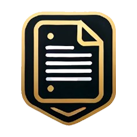
Leave a Reply